
Vovich Antonovich
0
4620
222
Apple a enfin commencé à proposer la version bêta du développeur macOS 10.12.4 aux personnes qui ont inscrit leurs machines au programme bêta d'Apple. La mise à jour apporte un certain nombre de changements et d'améliorations de la stabilité, mais l'une des fonctionnalités les plus importantes apportées par macOS Sierra 10.12.4 aux Mac est la fonction Night Shift. Auparavant disponible uniquement sur les appareils iOS et sur les Mac utilisant des clients tiers tels que f.lux, Night Shift dans macOS Sierra 10.12.4 apporte enfin la fonctionnalité indispensable au système d'exploitation de bureau d'Apple. Nous avons essayé la version bêta du développeur pour macOS Sierra 10.12.4 sur un MacBook Air, et voici comment vous pouvez utiliser la fonction Night Shift sur votre Mac.
Remarque: Vous ne devez jamais installer de logiciel bêta sur votre pilote quotidien MacBook. De plus, vous devez effectuer une sauvegarde Time Machine de votre système avant de le mettre à jour vers un logiciel bêta, et effectuer régulièrement des sauvegardes Time Machine, pendant que vous exécutez le logiciel bêta, juste en cas d'erreur imprévue. Les logiciels bêta sont intrinsèquement susceptibles d'être bogués et peuvent planter, entraînant une perte de données. Veuillez mettre à jour votre Mac vers une version bêta de macOS, si et seulement si vous comprenez les risques encourus.
Mettez à jour votre Mac vers macOS Sierra 10.12.4
Étant donné que la dernière version de macOS Sierra n'est disponible qu'en version bêta pour les développeurs, à partir de maintenant, vous devrez avoir un compte développeur enregistré auprès d'Apple (ceux qui coûtent 99 $ / an). Si vous disposez d'un compte développeur, vous pouvez suivre les étapes ci-dessous pour mettre en place la version bêta développeur de macOS Sierra 10.12.4 sur votre Mac:
1. Accédez au site Web Apple Beta et connectez-vous avec votre compte développeur. Dans la section des téléchargements, vous pourrez voir "macOS 10.12.4 bêta«. Clique sur le "TéléchargerBouton "à côté.
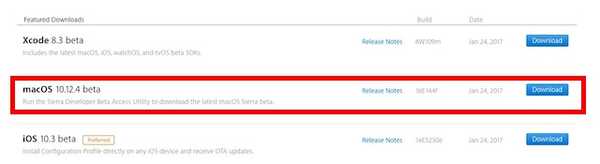
2. Cela téléchargera un petit fichier .DMG sur votre Mac. Simplement ouvrez ce fichier et exécutez le programme d'installation.
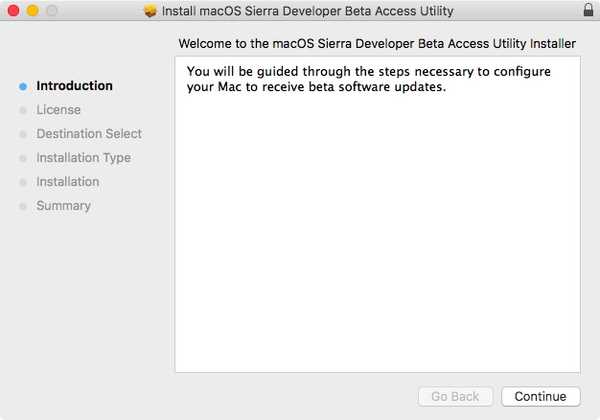
3. Une fois l'installation terminée, l'App Store se lancera automatiquement et vous pourrez voir le dernière version bêta du développeur (macOS Sierra 10.12.4) disponible sous Mises à jour.
4. Simplement Téléchargez la mise à jour, et il sera installé sur votre Mac. Votre Mac redémarrera automatiquement et aura été mis à jour vers macOS Sierra 10.12.4.
Activer et utiliser Night Shift dans macOS Sierra 10.12.4
Maintenant que vous avez mis à jour votre Mac avec la dernière itération de macOS Sierra (10.12.4), vous pouvez activer Night Shift en suivant les étapes ci-dessous:
1. Accédez à Préférences système -> Affichages.
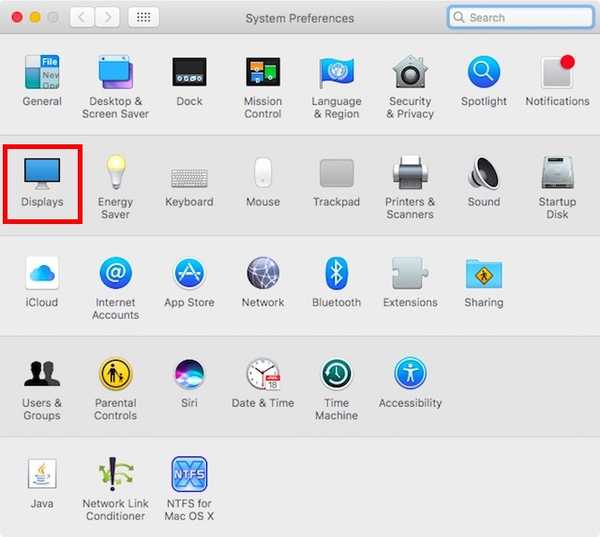
2. Ici, passez à l'onglet intitulé "Ronde de nuit".
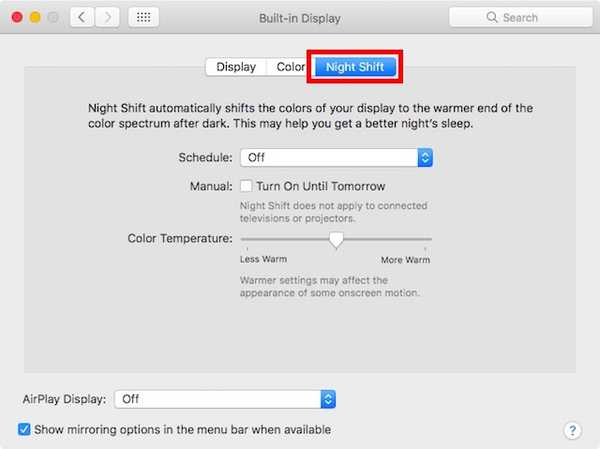
3. Ici, vous pouvez activer Night Shift pour votre Mac. Il existe un certain nombre d'options différentes que vous pouvez utiliser. Si tu veux seulement activer Night Shift pendant un jour, cochez simplement la case "Allumez jusqu'à demain«. Cela activera Night Shift, et il s'éteindra automatiquement le lendemain.
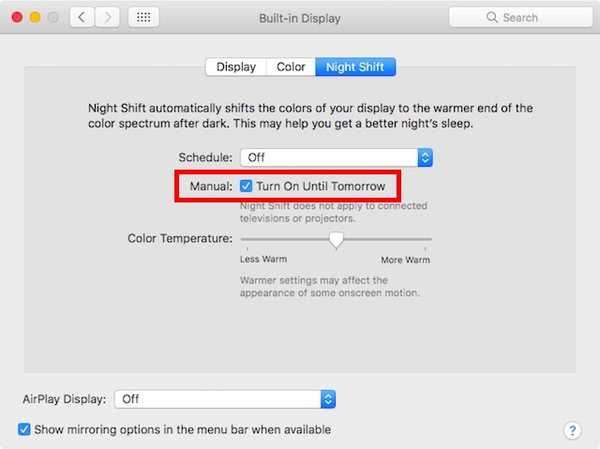
4. Si vous voulez Night Shift pour activer automatiquement, et désactiver, selon le coucher et le lever du soleil, vous pouvez cliquer sur le menu déroulant à côté de "Programme", Et sélectionnez"Du coucher au lever du soleil".
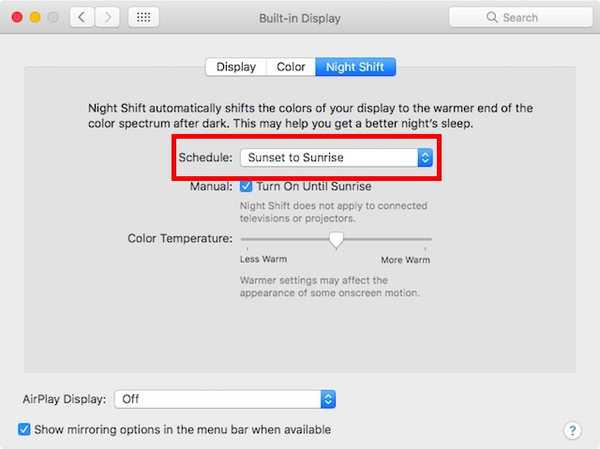
5. Vous pouvez également sélectionner "Douane", dans le même menu déroulant, pour obtenir l'option choisissez la plage horaire dans lequel vous souhaitez que Night Shift soit activé. Night Shift se désactivera automatiquement dès qu'il sortira de la plage horaire que vous avez spécifiée.
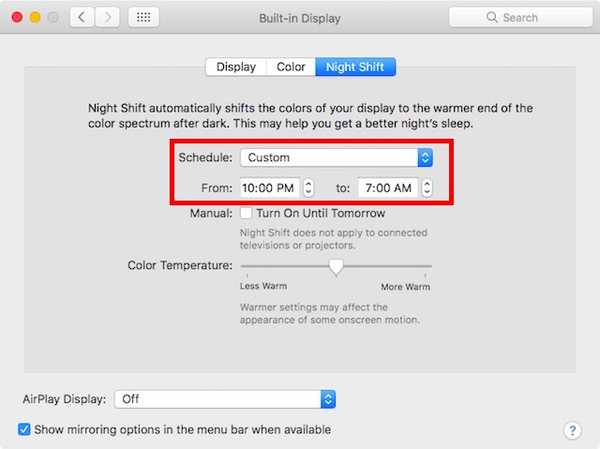
6. Maintenant que vous avez activé Night Shift sur votre Mac, vous pouvez utiliser le "Température de couleur" curseur, pour régler la chaleur de votre écran lorsque Night Shift est activé.
Remarque: Night Shift ne s'applique pas aux moniteurs externes ou aux projecteurs. Ainsi, si vous utilisez plusieurs écrans avec votre Mac, ils ne seront pas affectés par Night Shift. Seul l'affichage principal de votre Mac sera affecté lorsque Night Shift est activé.
Obtenez Night Shift pour Mac exécutant une ancienne version de macOS
Si vous avez un Mac plus ancien, qui ne prend pas en charge la dernière version de macOS, ou si vous n'avez pas de compte développeur, pour pouvoir télécharger la version bêta développeur, vous pouvez toujours utiliser des applications tierces pour obtenir un Night Shift. fonctionnalité sur votre Mac. Je vous recommande d'utiliser f.lux pour obtenir Night Shift sur votre Mac exécutant une ancienne version de macOS. Pour commencer avec f.lux, suivez simplement les étapes ci-dessous:
1. Téléchargez f.lux. Il sera téléchargé sous forme de fichier .ZIP, que vous pourrez extraire pour accéder à l'application f.lux.
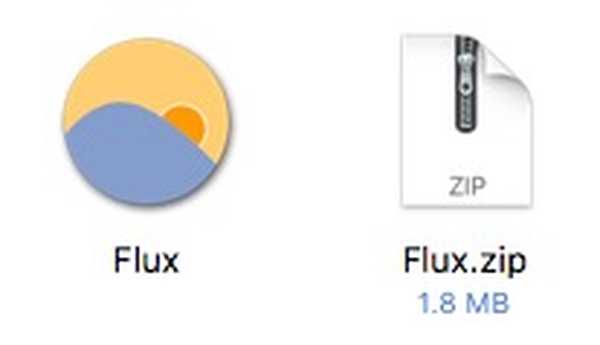
2. Une fois que vous lancez f.lux, il vous demandera votre emplacement. F.lux utilise le GPS pour connaître votre position actuelle, et si elle est suffisamment précise, vous pouvez simplement cliquer sur "Confirmer".
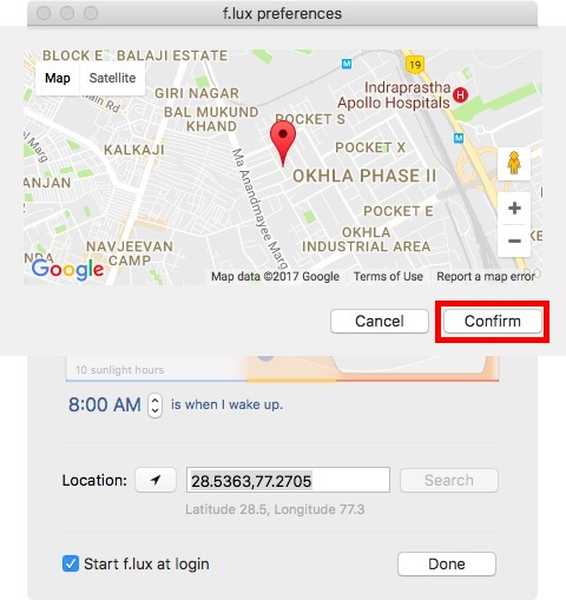
3. Après cela, vous serez redirigé vers le "Préférences", Où vous pouvez choisir la température de couleur de votre écran, à différents moments de la journée.
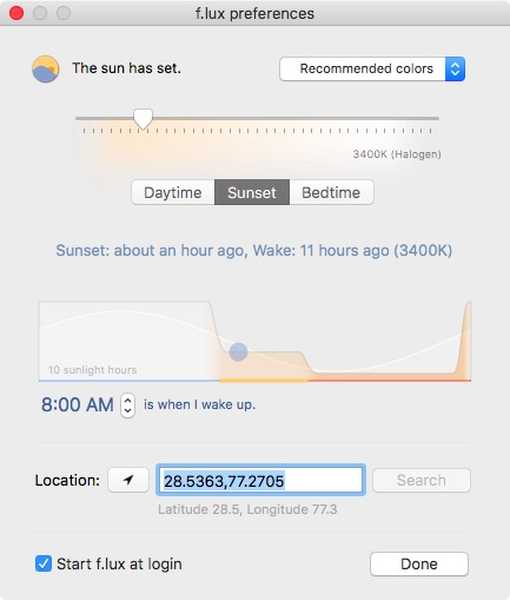
4. f.lux enregistre automatiquement votre profil, et ajuste dynamiquement la température de l'affichage de votre Mac en fonction des heures de coucher et de lever du soleil pour votre emplacement.
f.lux est de loin le meilleur moyen d'obtenir une fonctionnalité similaire à Night Shift sur un Mac exécutant une ancienne version de macOS. L'application est entièrement gratuite, mais si vous aimez le travail du développeur, je vous recommande de faire un don sur leur site Web, pour aider au développement continu de l'application. f.lux est également disponible pour les appareils Windows, Android et iOS.
VOIR AUSSI: Comment vérifier le temps de batterie restant dans macOS Sierra 10.12.2
Utiliser Night Shift dans macOS Sierra
Maintenant qu'Apple a enfin intégré la fonctionnalité Night Shift dans macOS Sierra 10.12.4, il vous suffit d'attendre la sortie de la version stable pour pouvoir en faire l'expérience sur votre Mac. Si vous ne pouvez tout simplement pas attendre, vous pouvez télécharger la version bêta du développeur pour macOS Sierra 10.12.4, en suivant les étapes mentionnées dans cet article, ou vous pouvez attendre la sortie de la version bêta publique (ce qui devrait arriver dans les prochaines semaines, mais ne me citez pas là-dessus). Si vous ne souhaitez pas mettre à jour votre Mac vers macOS Sierra 10.12.4, vous pouvez utiliser une application tierce telle que f.lux pour obtenir les mêmes fonctionnalités.
Alors, quelles autres fonctionnalités souhaitez-vous qu'Apple apporte à macOS Sierra? Que diriez-vous d'un mode sombre à part entière? Je sais que j'adorerai ça. Faites-nous part de vos impressions sur Night Shift, le mode sombre et toute autre fonctionnalité que vous aimez dans la section commentaires ci-dessous.















